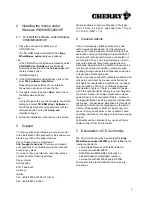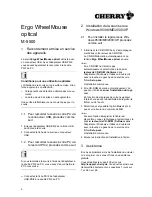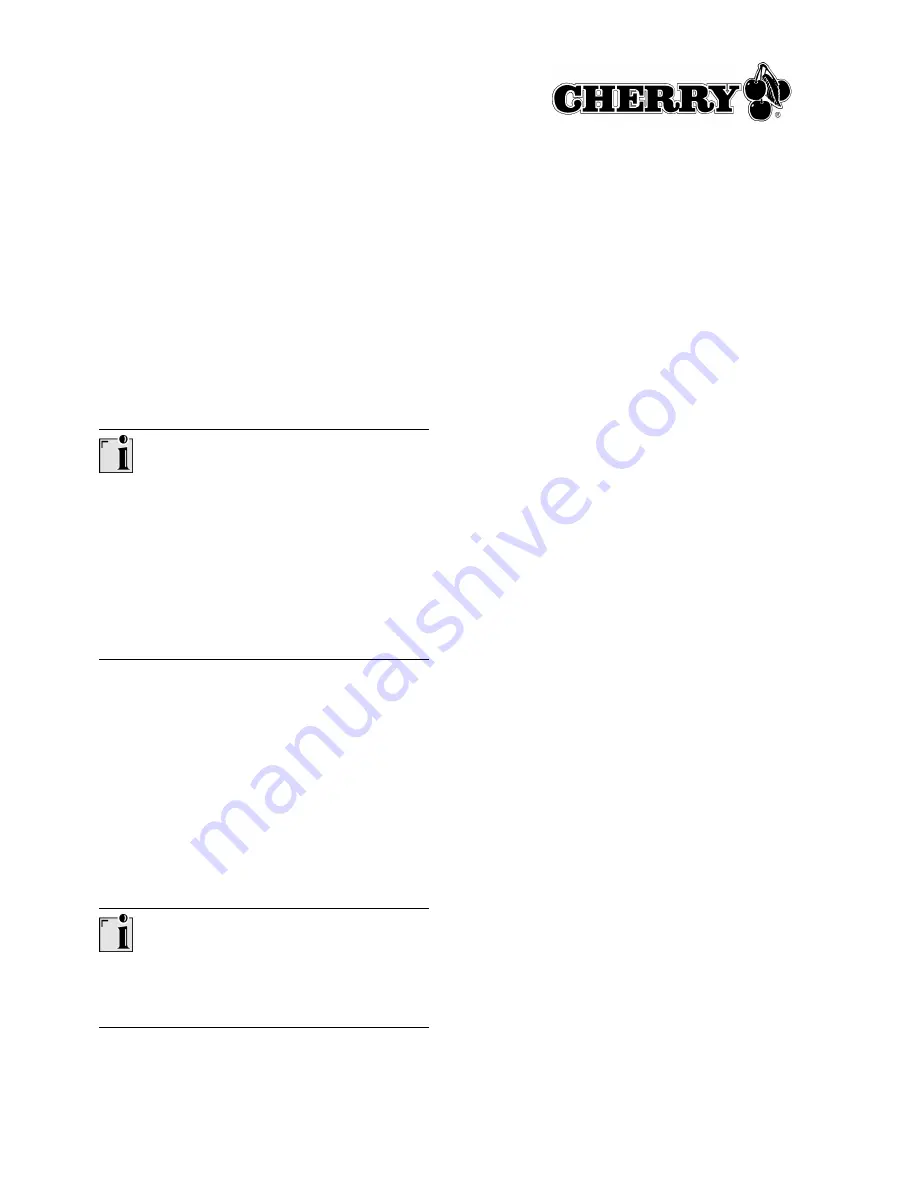
1
Ergo WheelMouse
optical
M-5500
1 Anschließen und Inbetriebnahme
der Geräte
Die
Ergo WheelMouse optical
wird mit einem USB-
Stecker ausgeliefert. Mit dem USB-PS/2-Adapter
können Sie sie auch an der PS/2-Buchse des PCs
anschließen.
Voraussetzung für eine optimale Nutzung
Eine helle, strukturierte Fläche als Mausuntergrund
steigert die Effektivität der Maus:
• Sie gewährleistet eine optimale Bewegungs-
erkennung.
• Sie verlängert die Batterielebensdauer.
Eine spiegelnde Fläche ist als Mausuntergrund nicht
geeignet.
1.1 So schließen Sie die Maus an Ihren
PC an der USB-Buchse an
1 Entfernen Sie den USB-PS/2-Adapter vom USB-
Stecker des Mauskabels.
2 Verbinden Sie den Stecker der Maus mit dem
USB-Anschluss.
1.2 So schließen Sie die Maus an Ihren
PC an der PS/2-Buchse an
Wenn Sie die Maus mit Hilfe des Adapters an die
PS/2-Buchse des PCs anschließen, müssen Sie den
PC zuvor ausschalten.
¾
Verbinden Sie den PS/2-Stecker des USB-PS/2-
Adapters mit der PS/2-Buchse des PCs.
2 Installieren der Maus unter
Windows 95/98/ME/2000/XP
2.1 So installieren Sie die Software unter
Windows 95/98/ME/2000/XP
1 Legen Sie die mitgelieferte CD-ROM in Ihr
CD-ROM-Laufwerk.
Die CD-ROM wird automatisch gestartet. Das Fens-
ter
Ergo WheelMouse optical
wird geöffnet.
- oder -
Wenn die CD-ROM nicht automatisch gestartet
wird, wählen Sie im Windows Explorer
CD-ROM-Laufwerk | Software
und doppelklicken
Sie mit der linken Maus-Taste auf die Datei
Setup.exe
.
Die Installation beginnt.
2 Bei automatischem Start der CD-ROM klicken Sie
auf den Eintrag
Softwareinstallation starten
.
Abhängig von den Einstellungen Ihres Internet-
Browsers haben Sie die Möglichkeit, die Datei zu
speichern oder zu öffnen.
3 Wählen Sie nach Möglichkeit die Option
Öffnen
und klicken Sie auf die Schaltfläche
OK
.
- oder -
Besteht nur die Option, die Datei zu speichern,
dann brechen Sie den Dialog ab, wählen im
Windows Explorer
CD-ROM-Laufwerk | Software
und doppelklicken mit der linken Maus-Taste auf
die Datei
Setup.exe
.
Die Installation beginnt.
4 Folgen Sie den Installationsanweisungen auf dem
Bildschirm.
3 Support
Bei Problemen mit der Installation von Tastatur oder
Software bieten wir Ihnen einen kostenlosen Support.
Unter
http://support.cherry.de
erreichen Sie den
Cherry-Support. Dort können Sie Ihre Anfragen rund
um die Uhr, sieben Tage in der Woche, direkt an uns
übermitteln.
Sollten Sie nicht über einen Internet-Zugang verfü-
gen, kontaktieren Sie uns bitte unter folgender
Adresse:
Cherry GmbH
Cherrystraße
91275 Auerbach
Quick Start Instructions
644-0390.00 Nov 2004 DE, US, FR